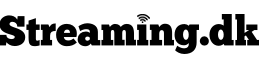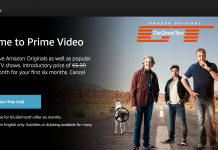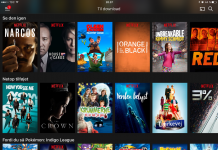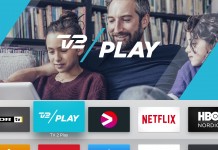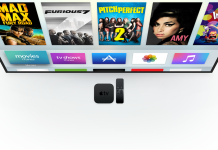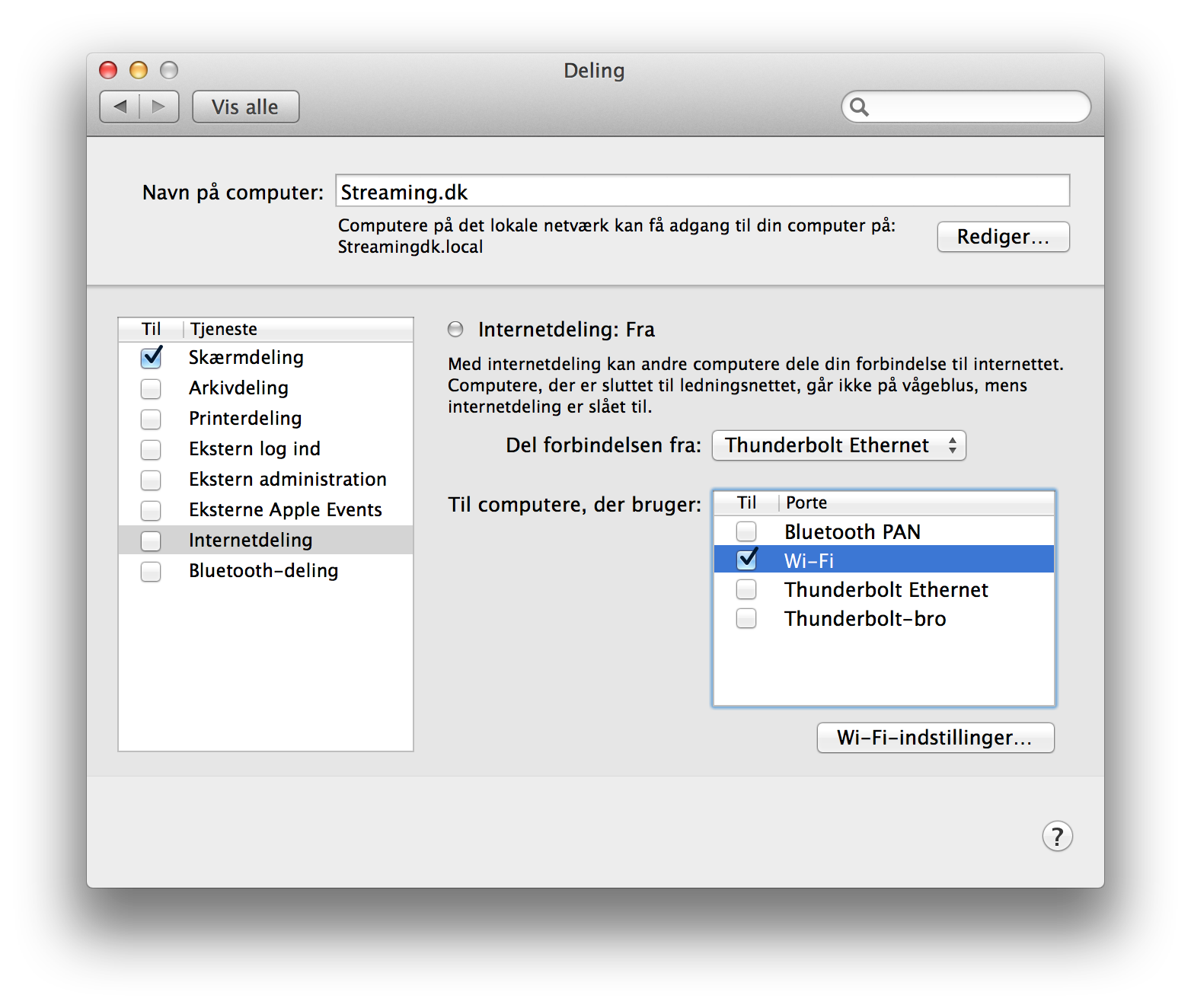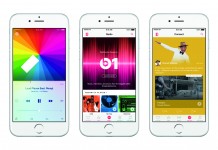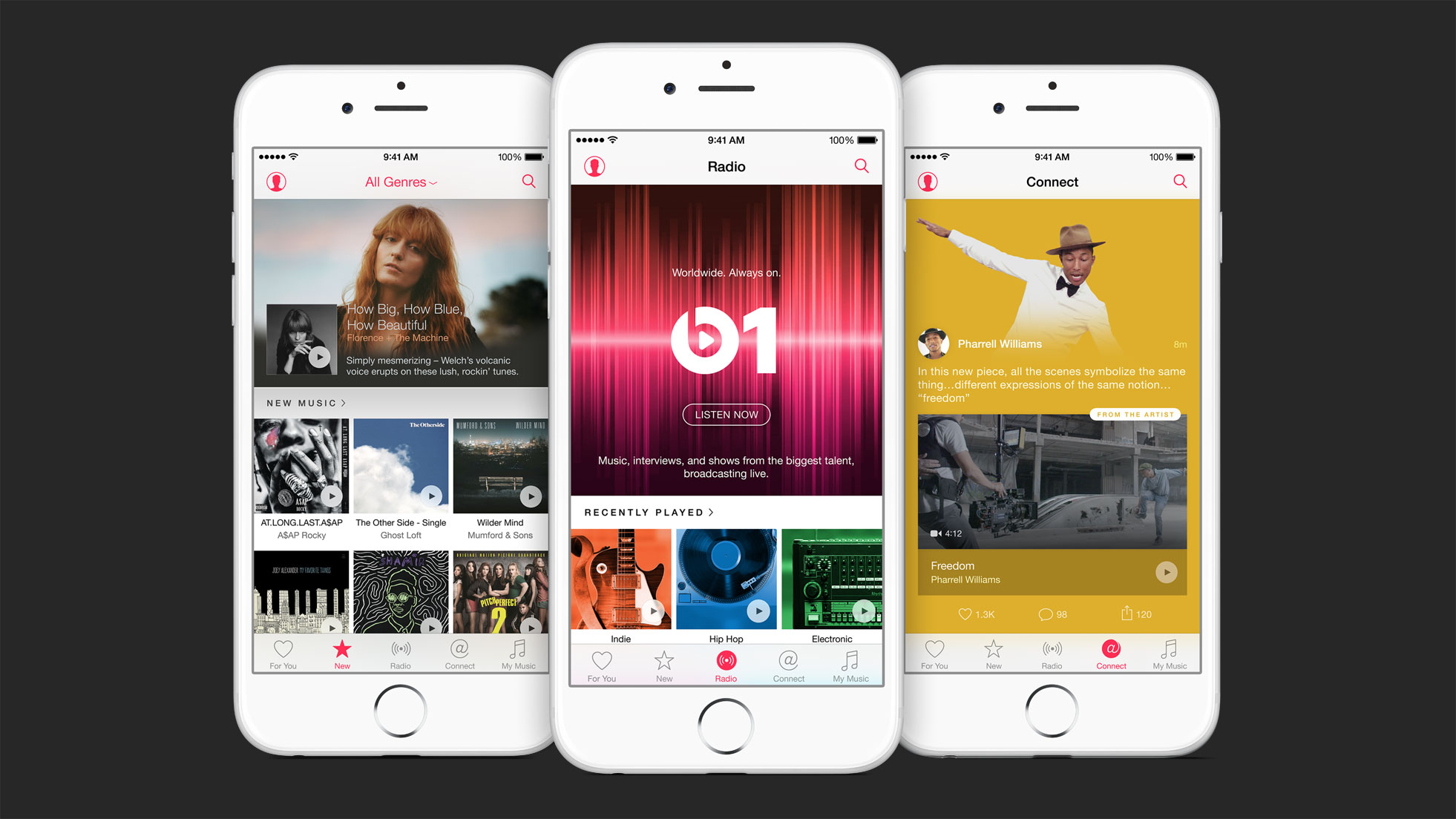Har du en kablet forbindelse til din Mac, er det nemt at omdanne computeren til et trådløst hotspot, så dine andre enheder kan komme trådløst på nettet ved hjælp af internetdeling.
De fleste har prøvet at være et sted, hvor der ikke er trådløst net, men kun adgang til kablet internet via såkaldte ethernet-kabler. Det kan være på et hotelværelse eller sommerhus til et kollegieværelse og mange andre steder uden hotspots. Men du kan faktisk nemt dele internetforbindelsen gennem din Mac, og få dine andre enheder trådløst på nettet.
Sådan aktiverer du internetdeling på en Mac
- Åbn Systemindstillinger – du finder en genvej til denne ved at trykke p æblet øverst til venstre på computeren
- Vælg Deling
- Tryk på Internetdeling i menuen i venstre side. Bemærk, at afkrydsningsfeltet ud for Til er ikke mulig at vælge, da du først skal konfigurere internetdelingen.
- Herefter vælger du, hvilken forbindelse, der skal deles. I dropdown-menuen ud for Del forbindelsen fra vælger du Ethernet
- Vælg, hvordan du vil dele forbindelsen – for eksempel med Wi-Fi (trådløst net)
- Du kan nu konfigurere, hvad det trådløse netværk skal hedde, og hvilken sikkerhed, der skal være på netværket. Hvis der er mange trådløse netværk i nærheden, kan du overveje at ændre kanalen, men som udgangspunkt kan du lade denne mulighed være.
- Det førnævnte afkrydsningsfelt i menuen til venstre (nævnt i trin 3) er nu mulig at sætte kryds i.
Prøv de forskellige muligheder alt efter din situation. Det er eksempelvis også muligt at dele en trådløs internetforbindelse med en anden enhed via Bluetooth.
Annonce